目录
12、选择 Install CentOS 7(Ctrl+ALT 切换虚拟机和真机之间的鼠标)
1、新建虚拟机

2、选择典型安装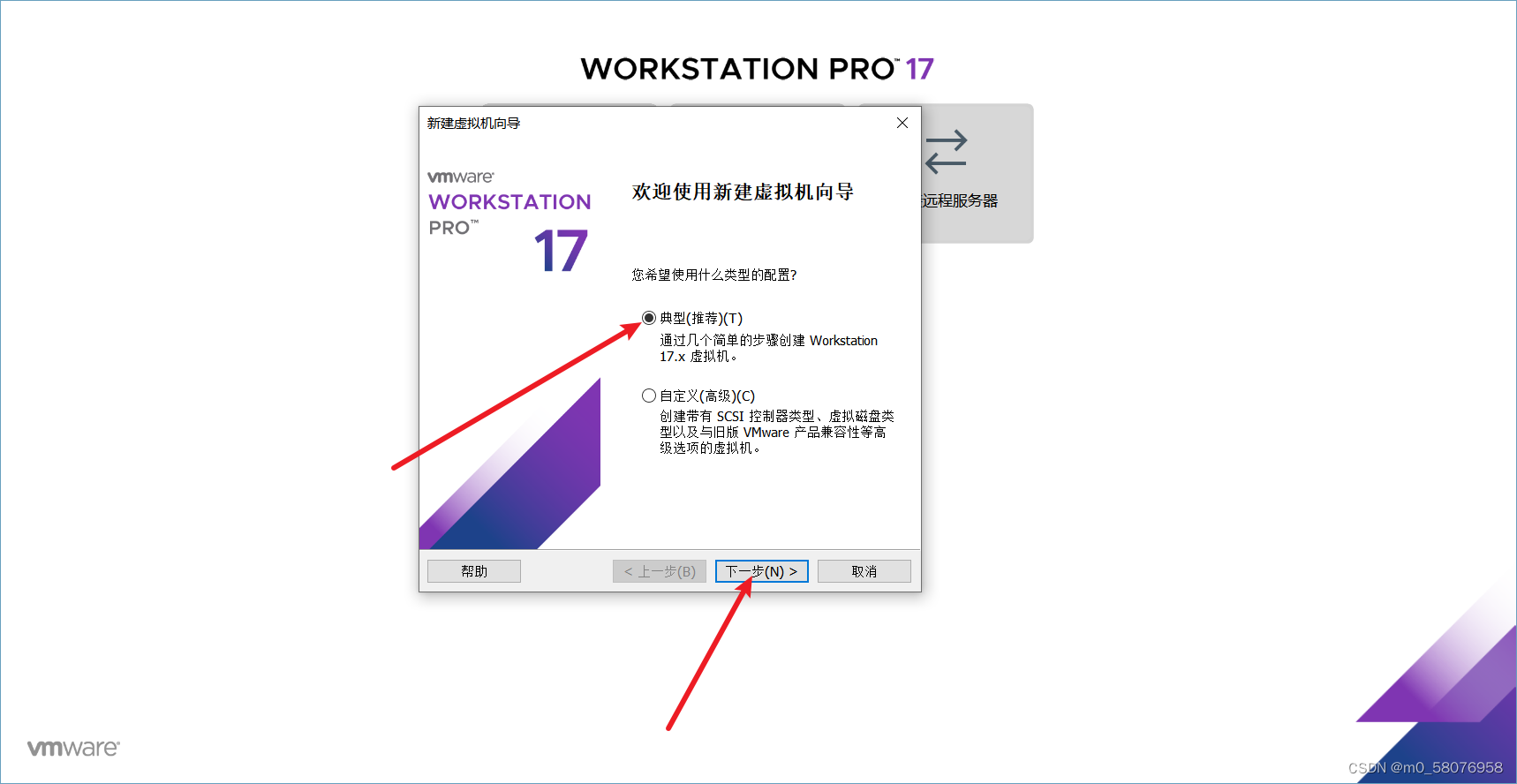
3、选择稍后安装操作系统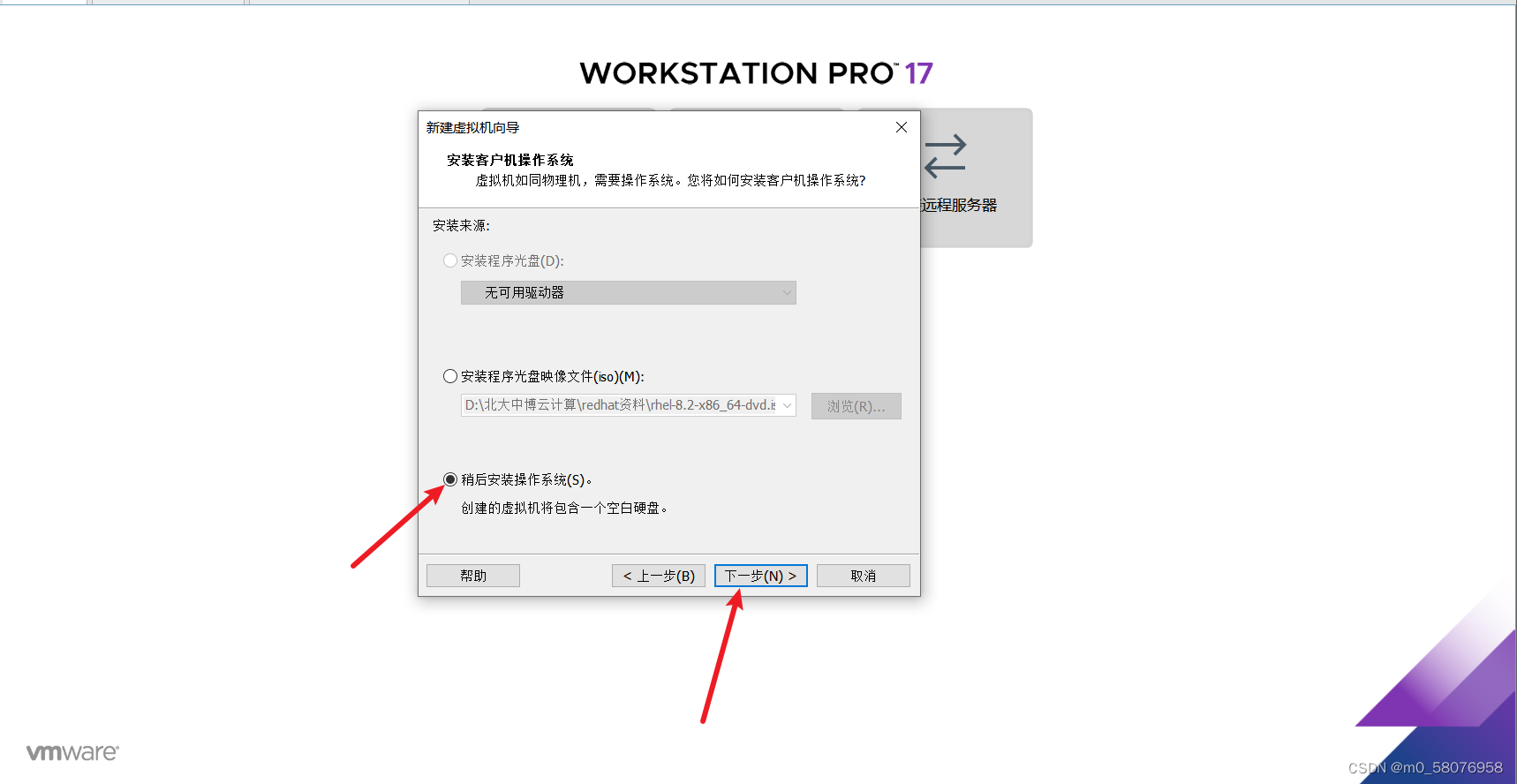
4、选择客户机操作系统和版本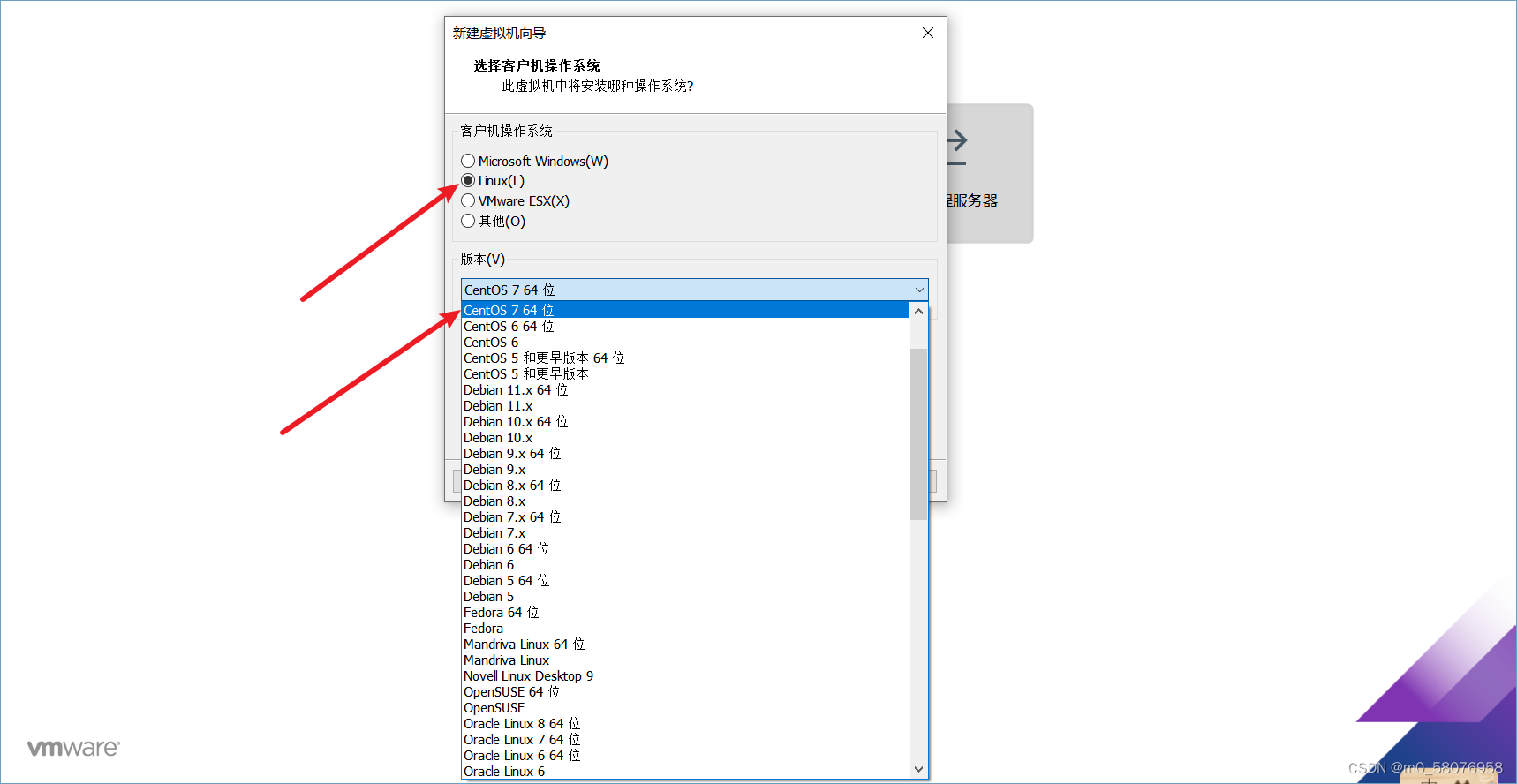
5、选择虚拟机文件路径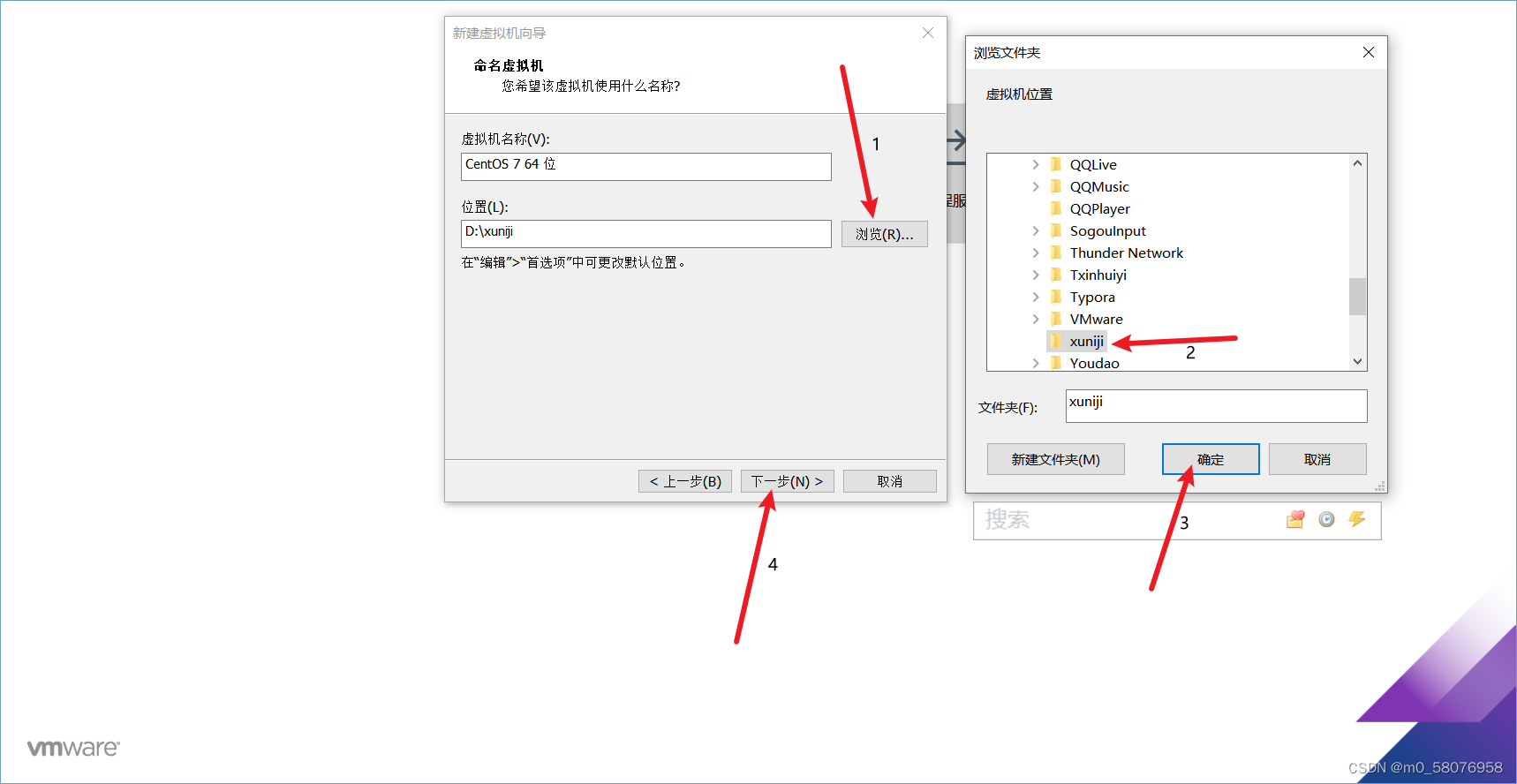
6、配置最大磁盘大小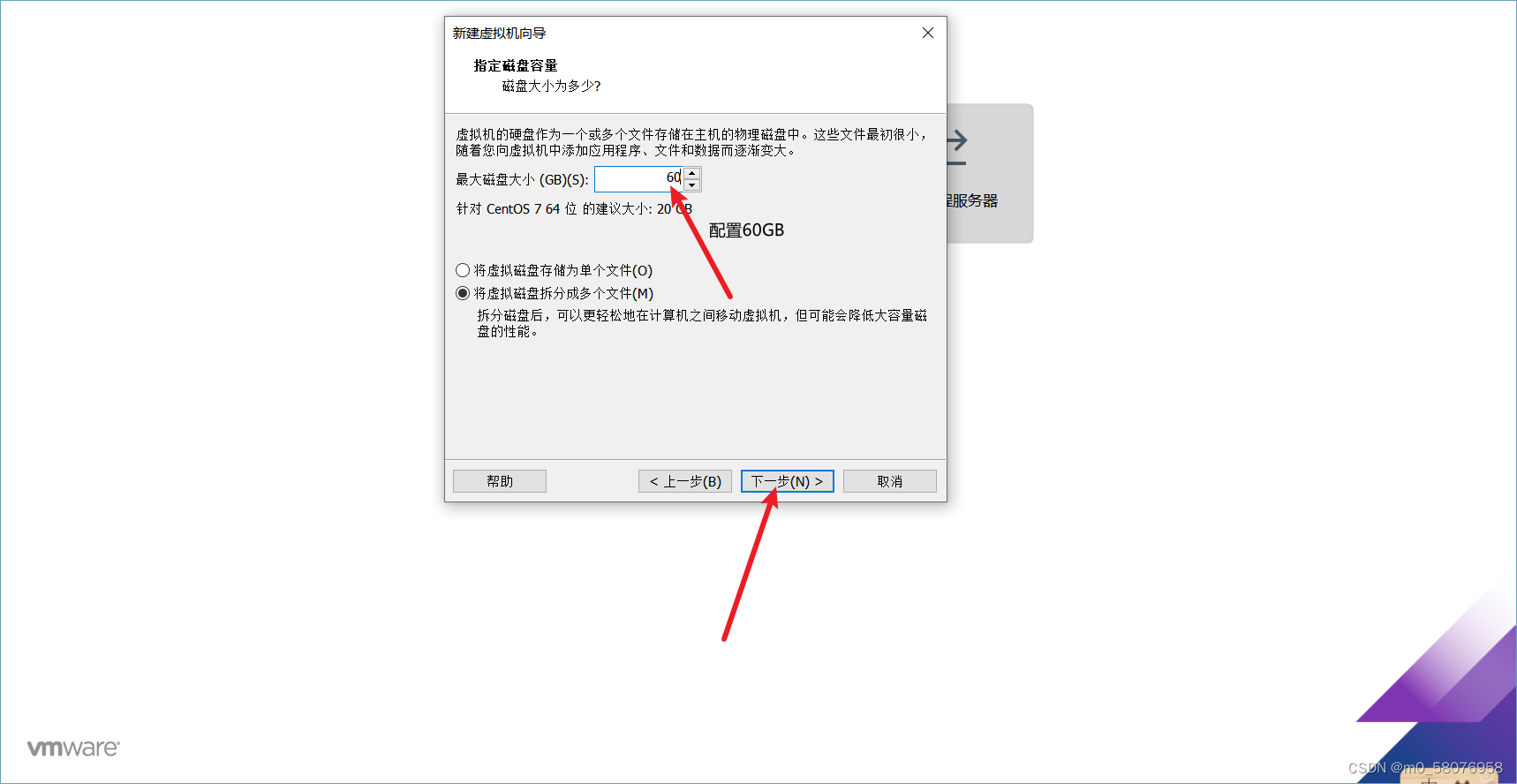
7、配置完成

8、选择编辑虚拟机设置

9、内存建议2G,处理器1-2个,网络选择NAT。

10、配置光驱文件设备状态要勾选启动时连接

11、开启此虚拟机

12、选择 Install CentOS 7(Ctrl+ALT 切换虚拟机和真机之间的鼠标)

13、选择语言

14、点击软件安装

15、选择GNOME桌面,开发工具

16、点击完成后等待识别安装源

17、 选择手动分区,点击安装位置

18、选择我要配置分区后 点击完成

19、选择LVM,点击+

20、分区需要 / /swap /boot 三个分区




21、点击左上角的完成


22、分区完成后,开始安装

23、设置密码和创建用户



24、安装完成后重启

25、接受许可



26、切换root用户登录



27、前进-完成-开始使用CentOS 7
























 828
828

 被折叠的 条评论
为什么被折叠?
被折叠的 条评论
为什么被折叠?








